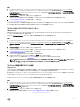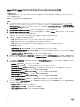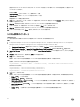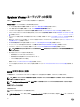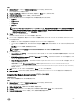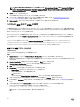Users Guide
BIOS Attributes(BIOS 属性)タブに、システムの BIOS 属性と現在の設定が表示されます。Boot Sequence(起動順序)タブに、シ
ステムの起動順序の情報が表示されます。
2. BIOS Attributes(BIOS 属性)タブで属性のチェックボックスをオンにして、プロファイルに含める属性を選択します。Select All(すべて選
択)をオンにすると、リストのすべての属性が選択されます。
メモ: プロファイルの BIOS 属性をオフのままにすることができます。プロファイルのどの BIOS 属性も選択しない場合は、プロファ
イルのインポート時に起動順序の情報のみが対象になります。
3. Save As Prole(プロファイルとして保存)をクリックして、プロファイルを XML ファイルとして保存します。
既存プロファイルの編集
このタスクについて
既存のプロファイルを編集するには、次の手順を実行します。
手順
1. BIOS Conguration(BIOS 設定)画面で、Edit an Existing Prole(既存プロファイルの編集)を選択し、Browse (参照)をクリッ
クしてプロファイルを参照します。
2. 編集するプロファイルを選択し、Next(次へ)をクリックします。
BIOS Attributes (BIOS 属性)タブに、選択したプロファイルの BIOS 属性が表示されます。
3. 編集する属性を選択し、Edit Attribute(属性の編集)をクリックします。
Custom Attribute Editor(カスタム属性エディタ)で、Attribute Name(属性名)フィールドにすべての属性のドロップダウンリストが表示
されます。
4. 編集する属性を選択し、必要な変更を行います。
5. OK をクリックして変更内容を保存し、Custom Attribute(カスタム属性エディタ)を終了します。
メモ: 行った変更をリセットするには、Reset(リセット)をクリックします。
新しい属性の追加
このタスクについて
新しい属性を追加するには、次の手順を実行します。
手順
1. BIOS Conguration(BIOS 設定)画面で、Create a New Prole(新規プロファイルの作成)または Edit an Existing Prole(既
存プロファイルの編集
)を選択し、Browse(参照)をクリックしてプロファイルを参照します。
2. BIOS Attributes(BIOS 属性)タブで Add Attribute(属性の追加)をクリックします。
3. Custom Attribute Editor(カスタム属性エディタ)で Attribute Name(属性名)フィールドに属性名を入力します。このフィールドへの
入力は必須です。
4. 追加する属性のタイプを、Attribute Type(属性タイプ)ドロップダウンリストから選択します。属性には、次の 3 つのタイプがあります。
• 列挙型属性 - 複数の値を含むコンボボックスを表示します。少なくとも 1 つの値を選択する必要があります。
• テキスト属性 - テキストの値を含むフィールドを表示します。このフィールドは空白にすることができます。
• 数値属性 - 整数の値を含むフィールドを表示します。このフィールドを空白にすることはできません。
5. 選択した属性のタイプに基づいて属性の値を入力します。属性のタイプに列挙型属性を選択したと仮定します。
• 値を追加するには、列挙する属性値を Possible Value(可能な値)フィールドに入力して、Add(追加)をクリックします。
• 属性の値を更新するには、更新したい値を選択し、Possible Values(可能な値)フィールドで必要な変更を行った後、Update(ア
ップデート)をクリックします。
• 値を削除するには、値を選択し、Delete(削除) クリックします。確認を求めるダイアログボックスが表示されます。Yes(はい)をクリッ
クして値を削除します。
6. OK をクリックして Custom Attribute Editor (カスタム属性エディタ)を終了し、BIOS Attributes(BIOS 属性)タブに戻ります。
既存 BIOS 属性の編集
既存の BIOS 属性を編集するには、「既存のプロファイルの編集」の手順 2~5 に従ってください。
57